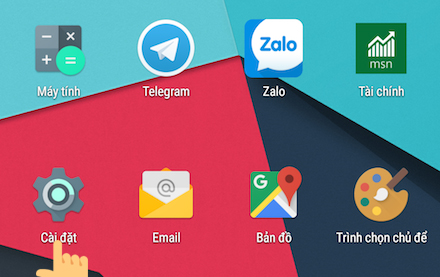Bạn đang đọc bài viết Cách tải video YouTube từ điện thoại, máy tính bảng Android bằng phần mềm tại thtrangdai.edu.vn. Bạn có thể truy cập nhanh những thông tin cần thiết trong mục lục bài viết dưới đây.
YouTube là ứng dụng xem video trên điện thoại phổ biến nhất hiện nay, điểm hạn chế là ứng dụng này chỉ xem được khi có kết nối Internet. Bài viết này sẽ hướng dẫn các bạn cách tải video về máy tính bằng phần mềm để xem offline nhé!
Tải video YouTube bằng phần mềm SnapTube
Các bước chuẩn bị
Trước hết chúng ta cần kích hoạt chức năng cài đặt ứng dụng từ nguồn không xác định, điều này sẽ giúp chúng ta cài đặt ứng dụng bên ngoài Google Play Store.
Bước 1: Chọn cài đặt.
Bước 2: Chọn phần bảo mật.

Bước 3: Chọn các nguồn không xác định và bật nó lên.

Bước 4: Chọn OK.

Tải ứng dụng và cài đặt
Bước 1: Chúng ta cần tải ứng dụng có tên SnapTube tại đây, ứng dụng này sẽ giúp chúng ta tải video từ YouTube.
Bước 2: Chọn dòng Download và đợi khoảng 3 giây để ứng dụng được tải về máy dưới dạng file apk.

Bước 3: Sau khi tải về các bạn chọn mở.

Bước 4: Chọn cài đặt.

Như vậy chúng ta đã hoàn tất quá trình cài đặt Snaptube trên thiết bị. Biểu tượng SnapTube sẽ xuất hiện trên màn hình chính, bạn có thể click trực tiếp để sử dụng.
Sử dụng SnapTube để tải video
Bước 1: Chọn SnapTube.

Bước 2: Trong ứng dụng SnapTube, tiếp tục chọn YouTube.

Bước 3: Chọn bất kỳ video nào bạn cần tải xuống.

Bước 4: Chọn hình mũi tên ở góc bên phải.

Bước 5: Chọn chất lượng video (số càng lớn thì chất lượng càng cao, ví dụ: 1080P có chất lượng cao hơn 720p), trong hình mình chọn chất lượng 1080p.

Sau khi chọn chất lượng video, nó sẽ bắt đầu tải xuống. Chúng ta cần đợi một lúc để video tải xuống.
Bước 6: Chọn mũi tên xuống ở góc phải màn hình để xem video đã tải xuống tại đây.

Bước 7: Click để xem lại danh sách video YouTube đã tải về.

Tải video YouTube bằng phần mềm TubeMate
Phần mềm thứ hai mà thtrangdai.edu.vn giới thiệu tới các bạn đó là phần mềm TubeMate. Bạn có thể tải phần mềm theo hướng dẫn sau:
Bước 1: Trên điện thoại hoặc máy tính bảng, truy cập trang web: http://www.tubemate.net/. Nhấp vào PHẦN MỀM MIỄN PHÍ ANDROID để tải xuống.
![nhấp chuột [ANDROID FREEWARE] nhấp chuột [ANDROID FREEWARE]](https://external-content.duckduckgo.com/iu/?u=https://cdn.tgdd.vn/Files/2016/10/20/902728/1.png)
Bước 2: Kéo xuống tìm và nhấn DOWNLOAD.
![nhấp chuột [DOWNLOAD] nhấp chuột [DOWNLOAD]](https://external-content.duckduckgo.com/iu/?u=https://cdn.tgdd.vn/Files/2016/10/20/902728/2.png)
Bước 3: Trang web sẽ chuyển sang một trang mới. Kéo xuống tìm và nhấn vào TẢI XUỐNG APK.
![nhấp chuột [DOWNLOAD APK] nhấp chuột [DOWNLOAD APK]](https://external-content.duckduckgo.com/iu/?u=https://cdn.tgdd.vn/Files/2016/10/20/902728/3.png)
Bước 4: Điện thoại sẽ cảnh báo bạn về việc tải file từ các nguồn không xác định. Nhấp vào TẢI XUỐNG.
![nhấp chuột [Tải về] nhấp chuột [Tải về]](https://external-content.duckduckgo.com/iu/?u=https://cdn.tgdd.vn/Files/2016/10/20/902728/4.png)
Bước 5: Trong quá trình cài đặt, nếu điện thoại của bạn hỏi quyền tải chương trình không phải từ CH Play thì bạn vào Cài đặt của điện thoại, vào Màn hình khóa và bảo mật rồi bật Không rõ nguồn gốc.

Bước 6: Sau đó TubeMate sẽ tiếp tục cài đặt, các bạn cấp quyền cho ứng dụng. Nhấp vào TIẾP TỤC.
![Nhấp chuột [TIẾP TỤC] Nhấp chuột [TIẾP TỤC]](https://external-content.duckduckgo.com/iu/?u=https://cdn.tgdd.vn/Files/2016/10/20/902728/7.png)
Bước 7: Sau khi tải xong các bạn mở YouTube bằng TubeMate.

Bạn đồng ý với các điều khoản sử dụng:

Tải video YouTube bằng mũi tên màu đỏ ở góc phải màn hình:

Đợi quá trình tải xuống hoàn tất và bạn có thể xem video ngoại tuyến.
Tải xuống video YouTube bằng YouTube Premium
Nếu bạn có đăng ký YouTube Premium, hãy tải xuống video YouTube từ ứng dụng YouTube chính thức. Với YouTube Premium, bạn phải trả phí để tải video xuống, nhưng có phiên bản dùng thử và đi kèm các tính năng khác ngoài khả năng lưu video.

Nhấp vào ⋮ bên dưới video YouTube và sẽ có menu thả xuống. Bạn chọn Tải xuống. Chọn tùy chọn tải xuống như 720p hoặc 360p và đợi video lưu vào thiết bị của bạn.
Vì vậy các video trong phần tải xuống sẽ không chiếm dung lượng khi xem, bạn có thể thoải mái tải thêm những bộ phim yêu thích để xem lúc rảnh rỗi. Nếu có khó khăn gì trong quá trình thao tác vui lòng để lại bình luận bên dưới để thtrangdai.edu.vn có thể hỗ trợ bạn.
Cảm ơn các bạn đã xem bài viết Cách tải video YouTube từ điện thoại, máy tính bảng Android bằng phần mềm tại thtrangdai.edu.vn. Các bạn có thể bình luận, xem thêm các bài viết liên quan bên dưới và hy vọng nó sẽ giúp ích. Thông tin thú vị hữu ích cho bạn.
Nhớ để nguồn: Cách download video trên YouTube từ điện thoại, máy tính bảng Android bằng phần mềm tại thtrangdai.edu.vn
Chuyên mục: Blog